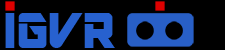ゲームグラフィック制作でCUDAやOpenCLなどのGPGPU機能を活用する事が多くなってきました。複数枚のグラフィックボードを搭載することで演算性能を引き上げて、計算速度を数倍化させる事も出来ます。しかしSLIが有効化されている場合、ソフトによっては不具合が生じたり、演算速度が低下するケースがあります。この問題を回避するためにはSLIを無効化する必要があります。
NVIDIAコントールパネルを開く
画面右下のタスクバーのNVIDIAアイコンを右クリックして「NVIDIAコントールパネルを開く」を選択します。
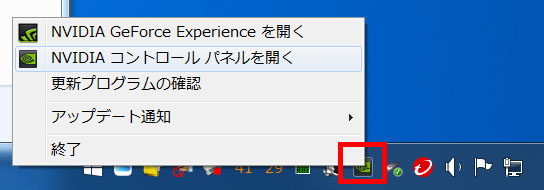
又はデスクトップの何もないところで右クリックし「NVIDIAコントールパネルを開く」を選択します。
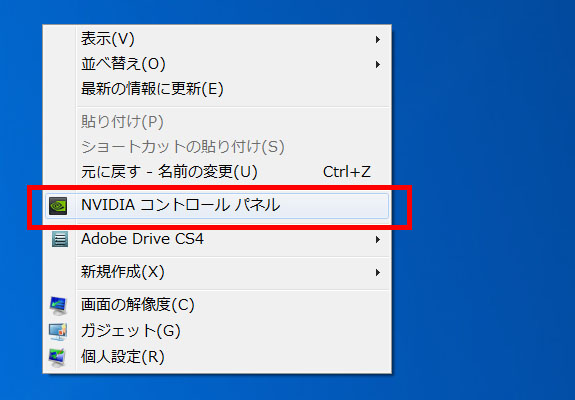
SLIを無効にする
「SLI、Suroundを設定する」タブに移動します。
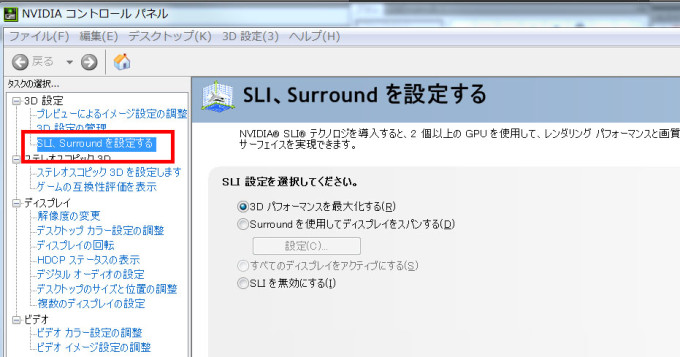
「SLIを無効にする」を選択して「適用」ボタンを押します。
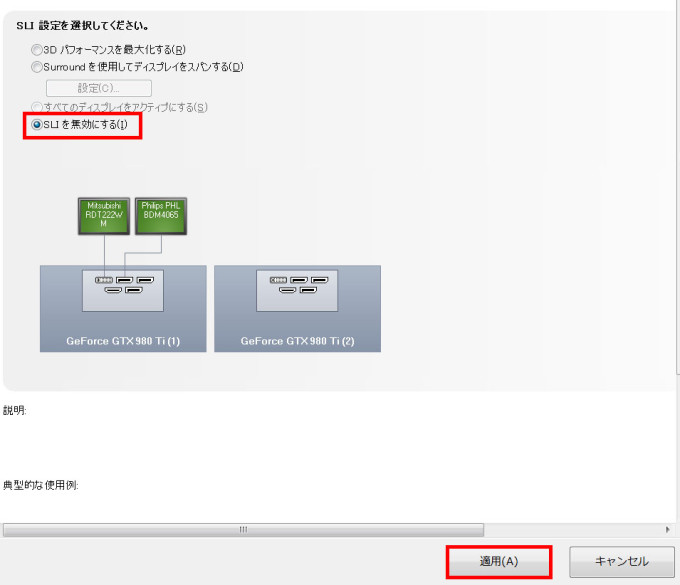
プログラムを閉じる
他にGPUを利用しているプログラムがある場合、以下のような警告が発生する事があります。
「✕」ボタンで閉じれるアプリケーションは閉じましょう
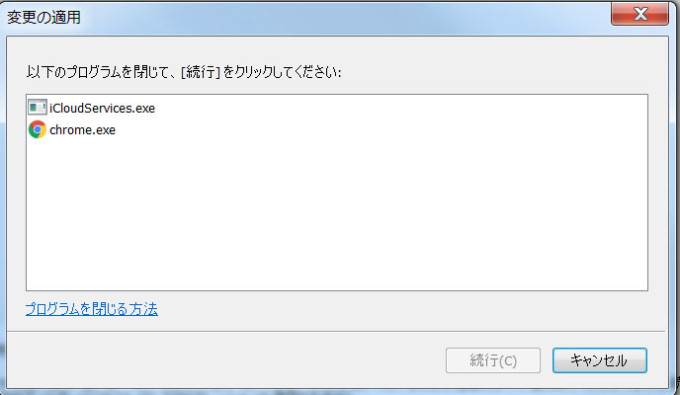
「✕」ボタンで閉じれないアプリケーションはタスクマネージャーから強制的に終了させる必要があります。画面下のタスクバーを右クリック>「タスクマネージャー」を起動し、プロセスタブから該当プログラムを探します。
該当プログラムを発見したら右クリック>プロセスの終了を選択して下さい。
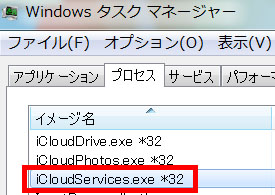
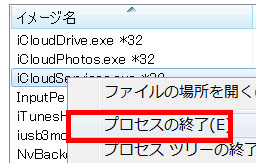
確認画面が出るのでプロセスの終了を実行します。
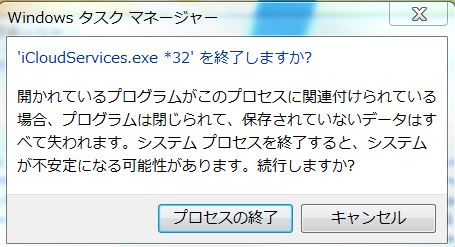
NVIDIAコントロール画面でSLIの適用が可能になります。
アプリケーション毎にSLI設定
個々のプログラム毎に簡易設定もできます。しかし上記の方法で解決する問題が、この方法では解決しないケースもあります。
3D設定>3D設定の管理
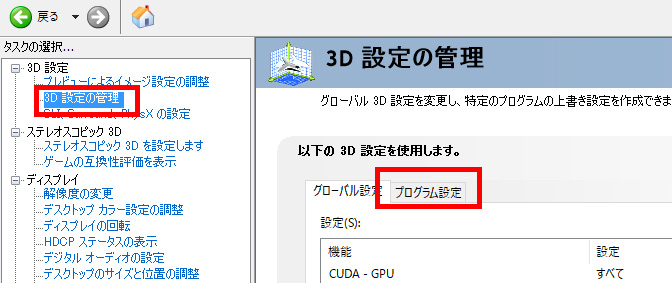
プログラム設定>追加>プログラムの選択
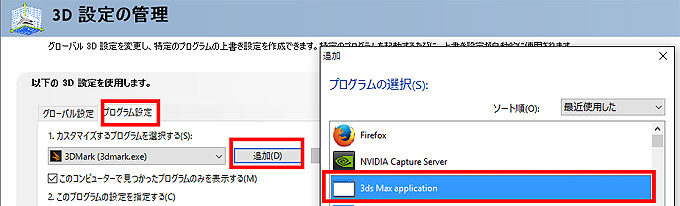
SLIレインダリングモード >シングルGPU